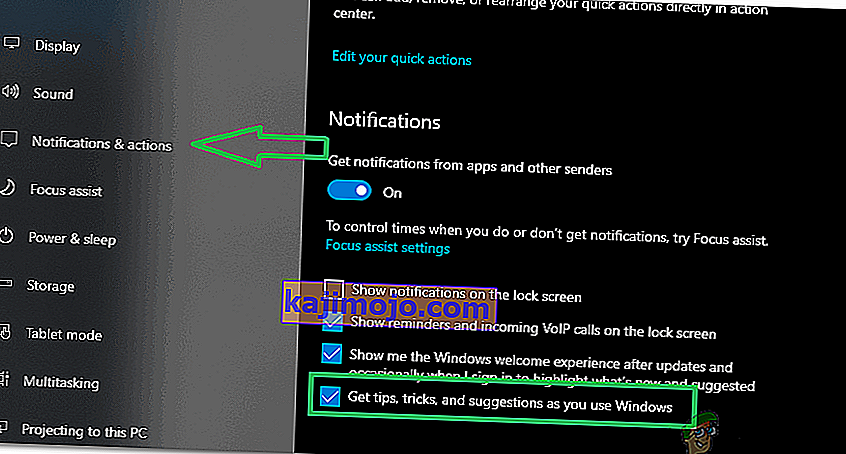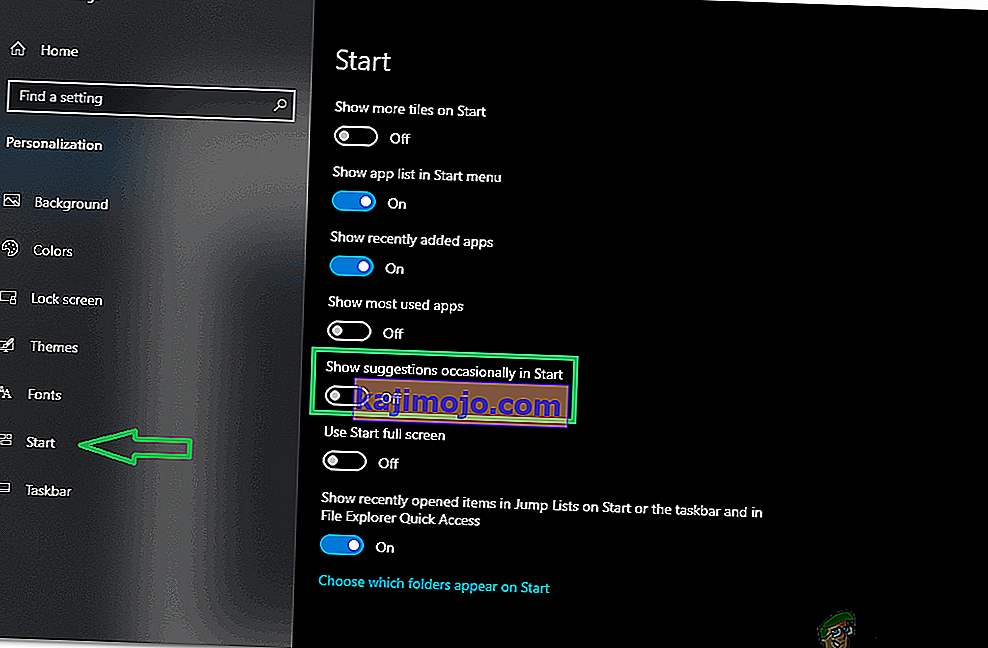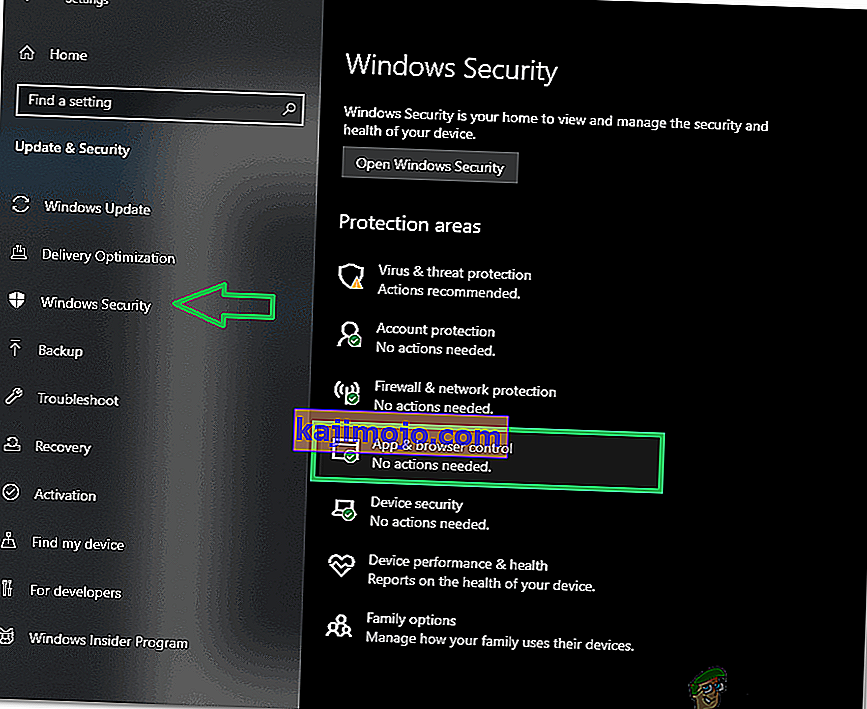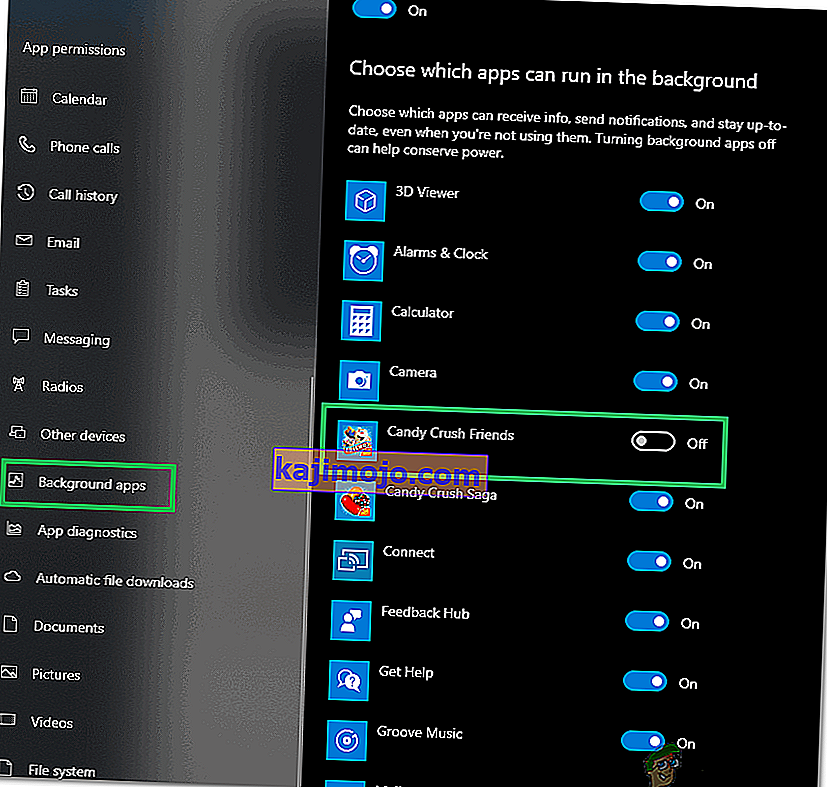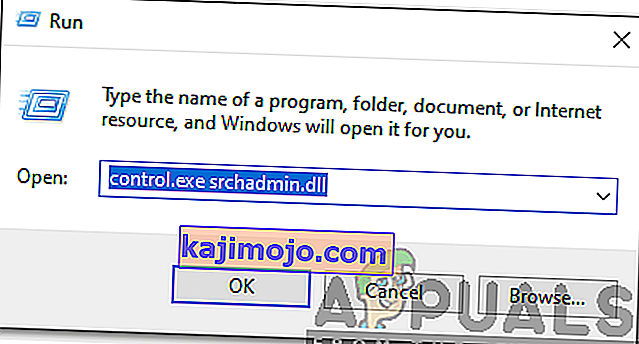Kasutajate seas on palju teateid, kes on märganud tegumihalduris Modern Setupi hosti ning uurinud selle eesmärki ja vajalikkust. Selles artiklis tutvustame rakenduse funktsionaalsust ja teavitame teid ka mõnest sellega seotud probleemist ning nende lahendustest.

Mis on moodsa seadistuse host?
Windows on üks populaarsemaid opsüsteeme, mille Microsoft on välja töötanud ja levitanud. Kuid nagu kõikidel tarkvaradel, on ka sellel oma vead ja aeg-ajalt väljastab ettevõte nende parandamiseks teatud värskendused. Need värskendused laaditakse alla otse arvutisse ja need installivad hiljem mõned operatsioonisüsteemi sisseehitatud komponendid .
Kaasaegne seadistushost on üks nendest komponentidest ja tavaliselt töötab see olulise värskenduse installimisel taustal. Selle laadib ja installib arvuti automaatselt ning see asub enamasti kaustas „ $ Windows.BT ”. See host vastutab arvutis Windows 10 versiooniuuenduse käivitamise eest.

Vead tänapäevase seadistushosti ümber
Nagu kogu tarkvara, on ka tänapäevase seadistamise hostiga seotud palju probleeme ja need valmistavad kasutajale värskendamise ajal pettumuse. Kasutajaid on eriti häirinud värskenduste installimisel arvutisse " High Disk Usage by Modern Setup Host " ja " Modern Setup Host on Stopping Working ".

Kuidas parandada tänapäevase seadistamise host on töötamisviga peatunud?
Oleme saanud palju kaebusi kasutajatelt, kes ei saa arvutit värskendades vabaneda veast „Tänapäevase seadistuse host on töötamise lõpetanud”. Soovitame tungivalt selle artikliga tutvuda, kuna artiklis näidatud protsess on probleemi lahendanud peaaegu kõigi meie kasutajate jaoks.
Kuidas parandada tänapäevase seadistushosti suurt kettakasutust?
Esialgu on soovitatav enne tapmist oodata vähemalt 3-4 tundi ja lasta Modern Setupi hostil töötada. Kui see siiski teie probleemi ei lahenda, soovitame teil proovida allolevat juhendit.
- Seadete avamiseks vajutage samaaegselt nuppe „ Windows ” + „ I ”.
- Valige „System“ ja klõpsake vasakul paanil nupul „ Notifications and Actions “.
- Pöörake "Get Tips, tricks , ja Ettepanekud kui te kasutate Windows " valik välja, tühjendades märkeruudu või vajutades lülita.
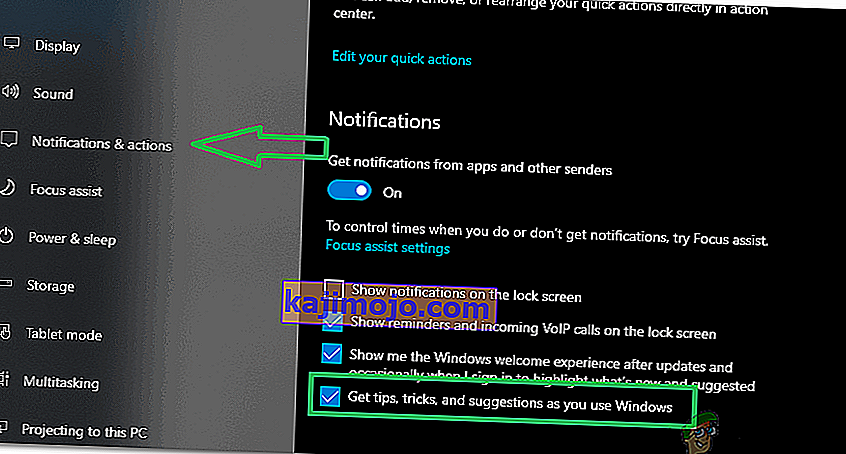
- Vajutage uuesti „ Windows ” + „ I ” ja valige nupp „ Kohanda ”.
- Klõpsake vasakul valikul „ Start ” ja lülitage nupp „ Näita soovitusi aeg-ajalt Start ”.
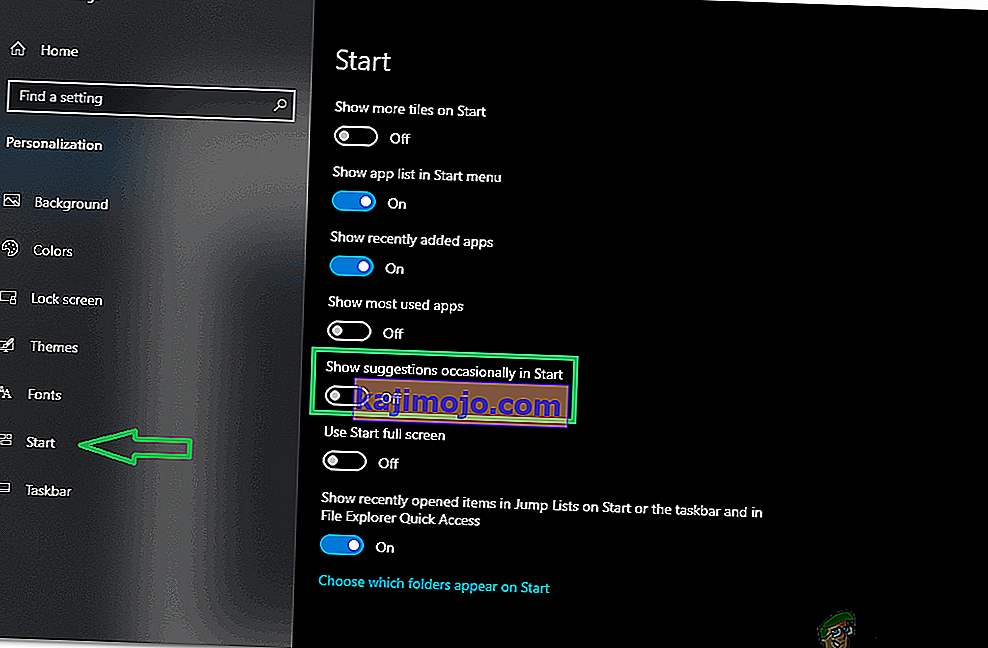
- Vajutage klahve „Windows” + „ I ” ja valige suvand „Windows Update & Security”.
- Valige vasakpoolsest paanist „ Windows Security ” ja klõpsake „App and Browser Control ”.
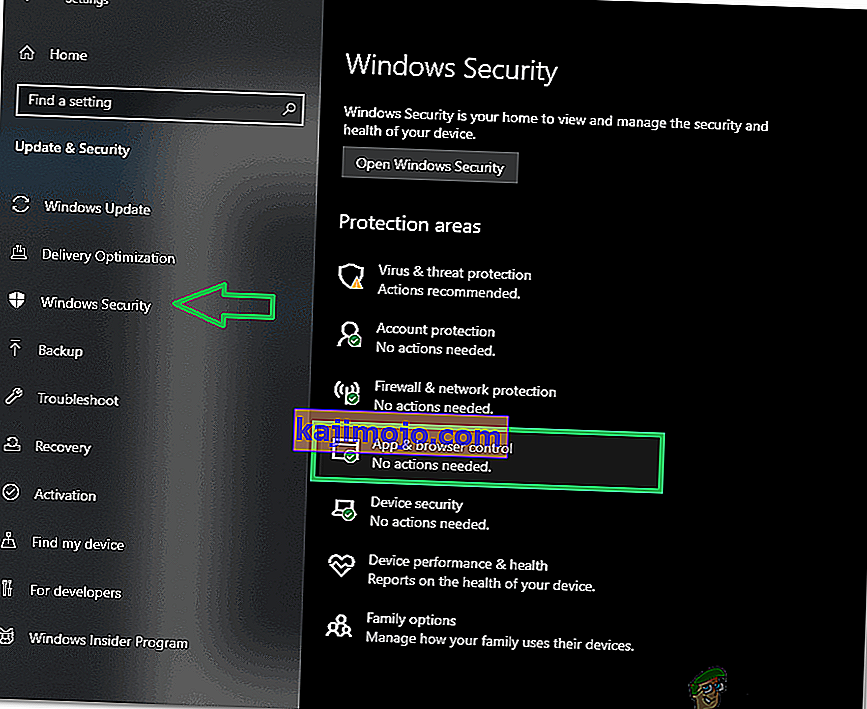
- Kontrolli "Off" kõigi kolme võimalust pöörduda Windows Smart Screen off.
- Vajutage „ Windows “ + „ I “ ja klõpsake „ Privacy “.
- Valige vasakult paanilt „ Taustarakendused” ja lülitage kõigi mittevajalike rakenduste lüliti välja.
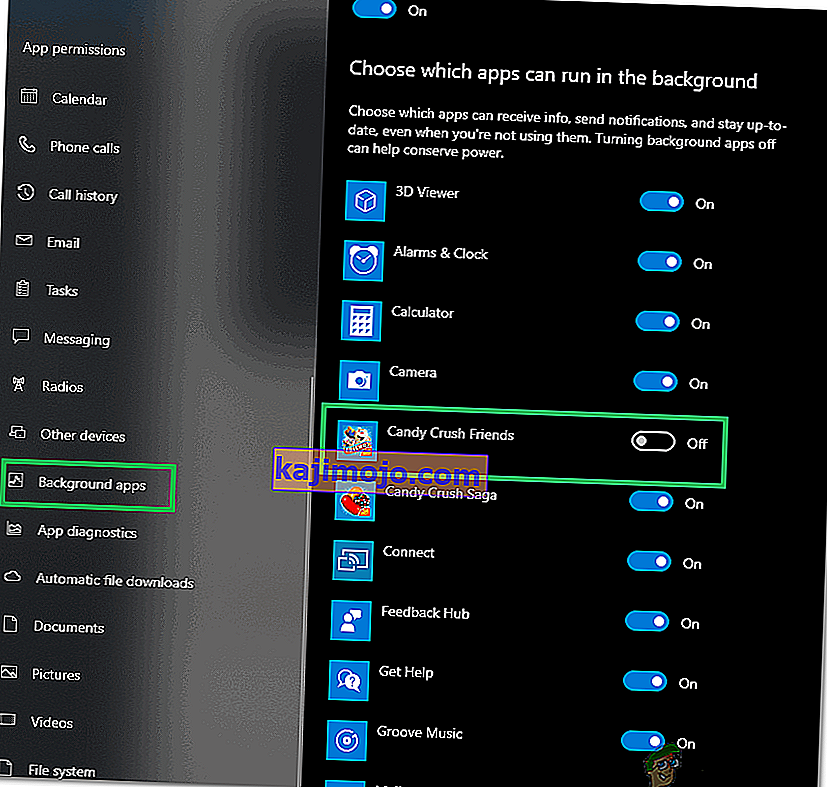
- Käivitamisviiba avamiseks vajutage klahve „ Windows ” + „ R ”.
- Sisestage järgmine käsk ja vajutage sisestusklahvi .
control.exe srchadmin.dll
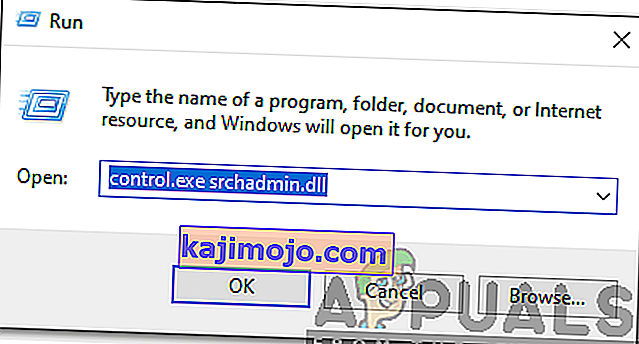
- Klõpsake valikul „ Muuda ” ja tühjendage kõik suvandid.
- Seadete salvestamiseks klõpsake nuppu OK .
- Kontrollige , kas probleem püsib.